サードパーティのアプリを使用せずに iPhone および iPad でドキュメントに署名する方法
- WBOYWBOYWBOYWBOYWBOYWBOYWBOYWBOYWBOYWBOYWBOYWBOYWB転載
- 2023-04-13 20:31:091604ブラウズ
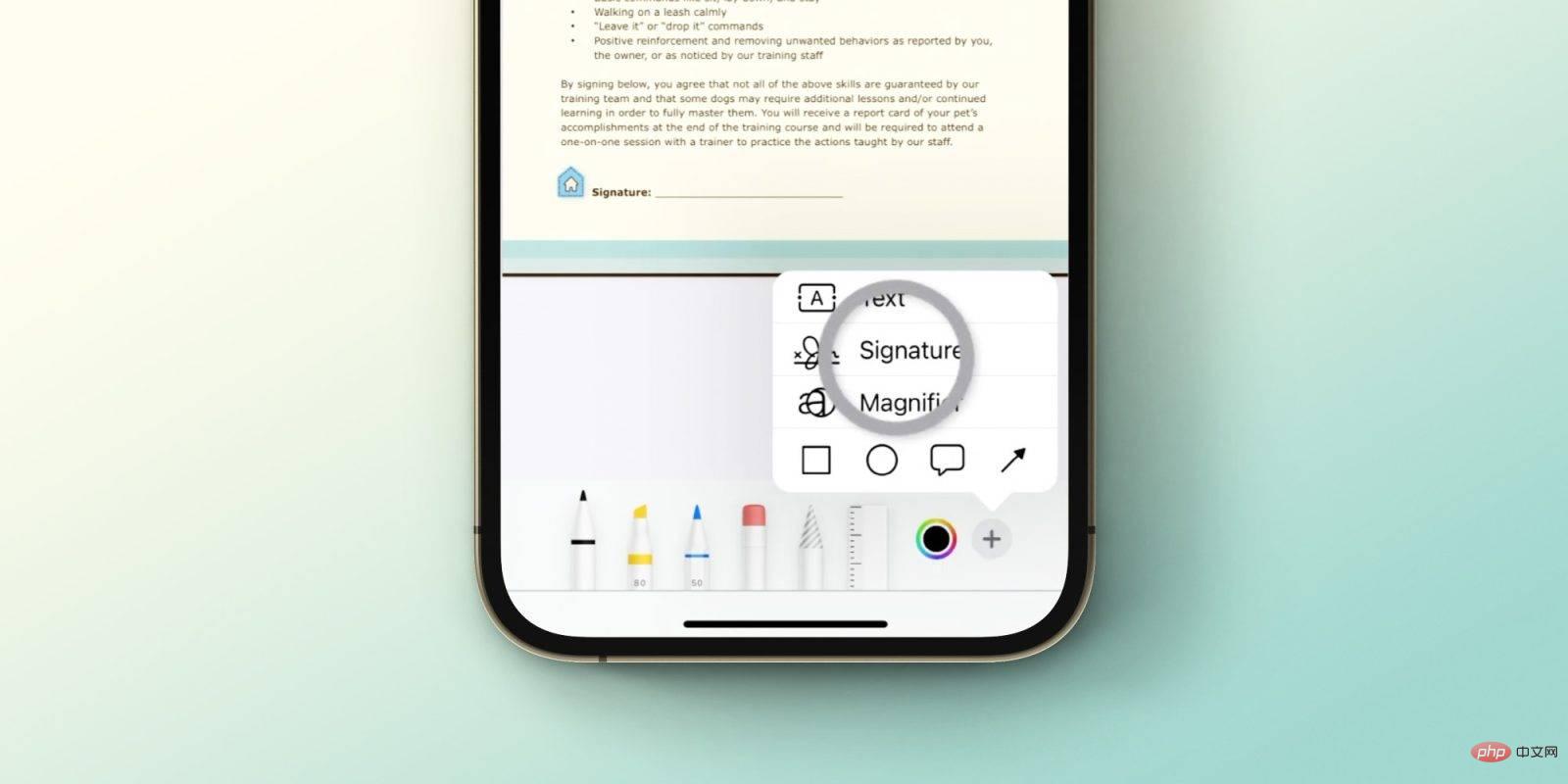
サードパーティのアプリやサービスを使用せずにドキュメントに署名を追加したいですか?タグ付け機能を介して iOS に組み込まれていることがわかりました。数回タップするだけで、iPhone や iPad でドキュメントに署名できます。
DocuSign や Sign Easy など、iPhone でファイルにデジタル署名する機能を提供するさまざまなサードパーティ アプリや Web ベースのサービスがありますが、スタンドアロンに署名する必要がある場合もあります。 -単独のドキュメントまたはドキュメントのグループ。
iOS のマークアップを使用すると、署名などをすばやく作成して保存し、ドキュメントに追加できます。iPhone または iPad のタッチスクリーンが手元にあるため、迅速かつ正確に行うことができます。
Mac の大画面でこれを実行したい場合。 macOS のマークアップでも同じ署名オプションを見つけることができます。 Mac のトラックパッドを使用して署名を作成したり、カメラを使用して本物の紙から署名をキャプチャしたり、iPhone や iPad を使用して署名を入力したりすることもできます。
iPhone および iPad でファイルにネイティブに署名する方法
- iPhone または iPad で PDF またはその他のドキュメントを開きます (写真アプリでも利用可能)
- クリック 丸で囲まれたマーカー アイコン をクリックしてマーカーを引き出します (通常は右下または右上隅にあります)
- 次に、 アイコン をクリックして、署名を選択します
- これで、既存の署名を選択するか、署名の追加または削除をクリックして署名を管理できるようになります。
- 署名を好きな場所に配置し、角を使用します。青い点のサイズが変更されます。 #あなたの署名に加えて、もちろん手書きの日付、イニシャルなどを追加することもできます
以上がサードパーティのアプリを使用せずに iPhone および iPad でドキュメントに署名する方法の詳細内容です。詳細については、PHP 中国語 Web サイトの他の関連記事を参照してください。
声明:
この記事はyundongfang.comで複製されています。侵害がある場合は、admin@php.cn までご連絡ください。

